slik endrer du standard Google-konto
blir Du noen gang forvirret om Hvilken Gmail -, Google Disk-eller Google Kalender-konto du bruker? Har Du prøvd Å bli Med I En Google Meet call for work, bare for å bli avvist fordi du var ved et uhell i din personlige konto? Ja, det skjer med oss også. Alle. Den. Tid. Heldigvis Gjør Google det enkelt ikke Bare å bytte mellom kontoer, Men å sette en annen konto som standard.
slik endrer Du Standard Google-konto
På nettet
hvis Du allerede er logget På Google-kontoen din på nettet (enten Du er I Gmail eller En Annen Google-app), kan du bytte mellom kontoer.
- Åpne En Google-app i nettleseren du velger.
- Klikk på avataren din (bilde av deg eller dine initialer) øverst til høyre på skjermen.
-
du bør se en rullegardinmeny som viser Alle Google-kontoene du har brukt til å logge på i denne nettleseren. Velg den du vil bytte til.


Kilde: Android Central
Det er det! En ny nettleserfane åpnes med din sekundære kontoapp. Hvis Du vil endre Hvilken Av Google-kontoene dine som er standardkontoen, slik at når Du åpner En Google-app i en ny fane, blir dette kontoen som åpnes som standard, her er det du vil gjøre.
- Åpne En Google-app i nettleseren du velger.
- Klikk på avataren din (bilde av deg eller dine initialer) øverst til høyre på skjermen.
- du bør se en rullegardinmeny som viser Alle Google-kontoene du har brukt til å logge inn på denne nettleseren. Nederst på listen klikker Du På Logg av alle kontoer.
-
Logg på igjen med kontoen du vil skal være din primære konto.
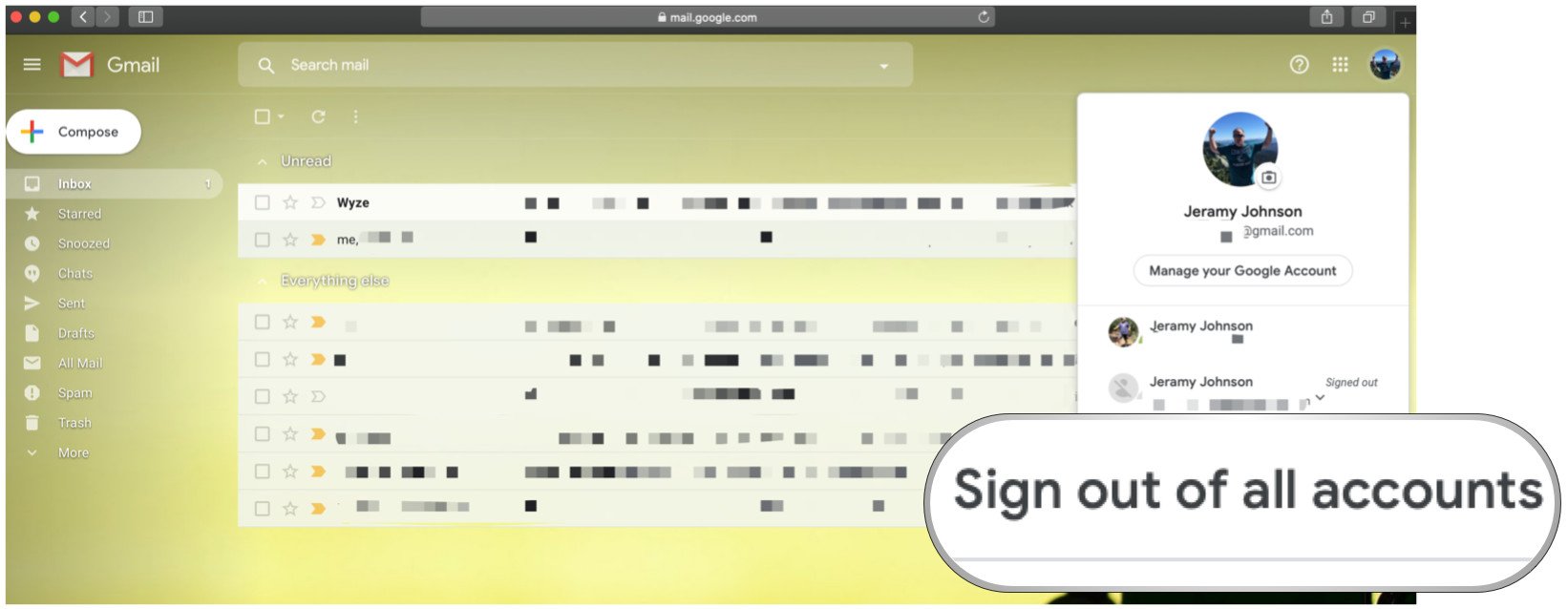
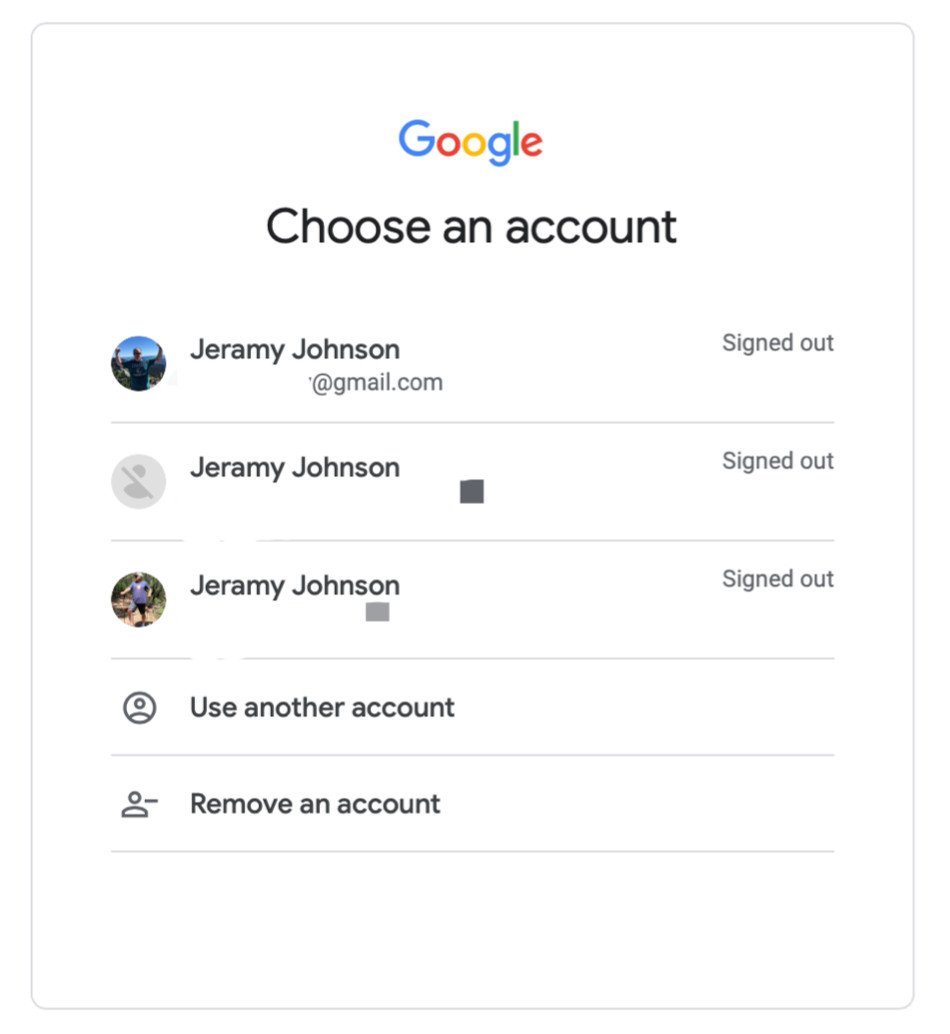 Kilde: Android Central
Kilde: Android Central
nå Vil Alle Google-apper du åpner, være standard for den nye primære kontoen. Selvfølgelig kan du fortsatt enkelt bytte mellom kontoer ved hjelp av metoden vi gikk over i den første delen.
En annen måte at du raskt kan fortelle hvilken konto du er i (og jeg oppdaget dette nylig Med En Google Meet mixup) er å se PÅ URL-strengen i nettlesernavigasjonsfeltet. Hvis du ser authuser=0, er Det Det Google mener er din primære konto(for meg, min personlige). I dette tilfellet ønsket jeg å logge inn med Min Android Central-konto, så jeg endret det raskt til authuser=1. Da var jeg på riktig konto(du kan også bare klikke på avataren som jeg nevnte i første del, men jeg trodde dette var en kul oppdagelse, så nyt meg i dette, vær så snill).